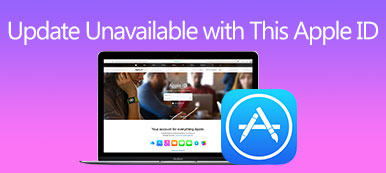Actualizar el software de su iPad o iPhone es fundamental para garantizar un rendimiento, una seguridad y un acceso a las funciones más recientes óptimos. Sin embargo, a veces, puede encontrarse con el frustrante error de ser no se pueden buscar actualizaciones en iPad o iPhone. Esta publicación explorará las causas comunes detrás de este problema y proporcionará algunas soluciones prácticas para ayudarlo a resolverlo.
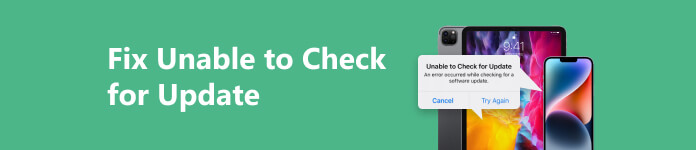
Parte 1. ¿Por qué el iPhone o el iPad dicen que no se puede buscar una actualización?
Hay varias causas potenciales para que un iPhone o iPad muestre el No se puede comprobar si hay actualizaciones mensaje de error. En esta parte, discutiremos algunas de las principales razones que podrían conducir al problema.
Conexión a Internet débil o inestable
Una posible causa es que el dispositivo no esté conectado a una buena conexión a Internet. Para buscar una actualización de software, su iPhone o iPad requiere una conexión a Internet confiable. Suponga que está conectado a una red Wi-Fi débil o inestable o tiene datos limitados en su red celular. En ese caso, puede evitar que el dispositivo iOS se comunique de manera efectiva con los servidores de actualización de Apple.
Espacio de almacenamiento insuficiente
Otra posible razón por la que puede enfrentar dificultades al buscar una actualización de iPhone o iPad es el almacenamiento insuficiente en su dispositivo. Antes de iniciar una actualización, su iPad o iPhone necesita suficiente espacio libre para descargar e instalar el nuevo software.
Errores de software
Ocasionalmente, las fallas o errores pueden impedir que su iPad o iPhone busque una actualización de software. Estas fallas pueden deberse a varios factores, incluidos archivos de caché residuales o errores temporales del sistema.
Dispositivos iOS antiguos
El modelo de dispositivo anterior también podría ser un factor para encontrar esto, ya que no se pueden verificar los errores de actualización. Apple proporciona actualizaciones de software por un período específico, generalmente de tres a cinco años, según el dispositivo. Una vez que su iPhone o iPad llegue al final de su ciclo de vida de soporte, ya no recibirá actualizaciones de Apple. Si su dispositivo ha llegado al final de su vida útil, no puede buscar ni descargar nuevas actualizaciones.
Problemas del servidor de Apple
A veces, es posible que el iPhone o iPad que no puede verificar si hay un problema de actualización no se encuentre en su dispositivo, sino en los servidores de Apple. Apple lanza regularmente actualizaciones de software para sus dispositivos, y cuando una nueva actualización está disponible, a menudo hay un aumento en la cantidad de usuarios que intentan descargarla simultáneamente. Esto puede ejercer presión sobre los servidores de Apple, causando problemas temporales en la búsqueda de actualizaciones de software. Visite la página de estado del sistema de Apple para verificar si los servicios de actualización están experimentando interrupciones.
Parte 2. Cómo reparar el iPhone y el iPad que no pueden verificar si hay problemas de actualización
Al comprender por qué su iPhone o iPad muestra un mensaje que dice No se puede verificar la actualización, puede usar fácilmente soluciones potenciales para deshacerse de él. Esta parte lo guiará a través de algunos pasos de solución de problemas, explicando cada uno de manera concisa para ayudarlo a resolver el problema.
Compruebe la conexión a Internet
Cuando falla al actualizar tu iPhone o iPad, primero debe asegurarse de que su dispositivo esté conectado a una red Wi-Fi estable. Además, debe deshabilitar VPN o Proxy. Si usa VPN y Proxy en su iPhone/iPad, apáguelos temporalmente, ya que pueden interferir con el proceso de actualización de iOS. Puede alcanzarlos y deshabilitarlos yendo a Configuración, General y Administración de dispositivos y VPN.
Reinicie su iPhone o iPad cuando no pueda buscar actualizaciones
Un simple reinicio a veces puede corregir fallas temporales y eliminar el mensaje de error No se puede verificar la actualización. Siga los pasos regulares para apagar su dispositivo, espere unos segundos y luego presione el botón de Encendido para reiniciarlo. Después de eso, puede intentar actualizar el software nuevamente para verificar si el problema está resuelto.

Restablecer la configuración de red para reparar iOS que no puede buscar actualizaciones
Restablecer la configuración de su red puede resolver problemas relacionados con la red. Puede ayudar a resolver el iPhone o iPad que no puede verificar el problema de actualización. Vaya a Configuración > General > Transferir o reiniciar iPhone > Reanudar > Reiniciar configuración de la red. Tenga en cuenta que esta operación eliminará todas las contraseñas Wi-Fi y configuraciones de red guardadas.

Libere espacio de almacenamiento
Como se ha mencionado más arriba, almacenamiento disponible insuficiente puede causar problemas de actualización de iPhone y iPad. Para ver el uso de almacenamiento actual, vaya a Configuración, toque General, luego seleccione Almacenamiento de iPhone/iPad. Elimine aplicaciones, fotos o videos innecesarios si es necesario. Puede habilitar Fotos de iCloud, descargar aplicaciones no utilizadas y administrar datos de aplicaciones específicas según sus necesidades.
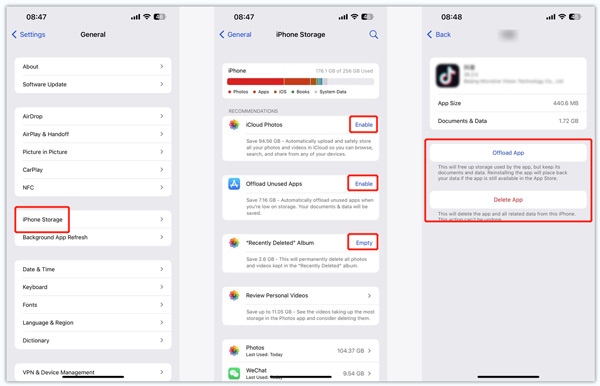
Deshabilite las restricciones para solucionar problemas No se puede buscar actualizaciones en iPhone y iPad
Las restricciones de Screen Time o los controles parentales pueden impedir que su iPhone/iPad busque actualizaciones. Cuando se produce un error al buscar una actualización de software, puede abrir Configuración, seleccionar <div style="font-size:12px; line-height:1em;">El tiempo<br>DE PANTALLA</div>, escoger Restricciones de contenido y privacidady asegúrese de que las compras en iTunes y App Store y la instalación de aplicaciones estén permitidas.
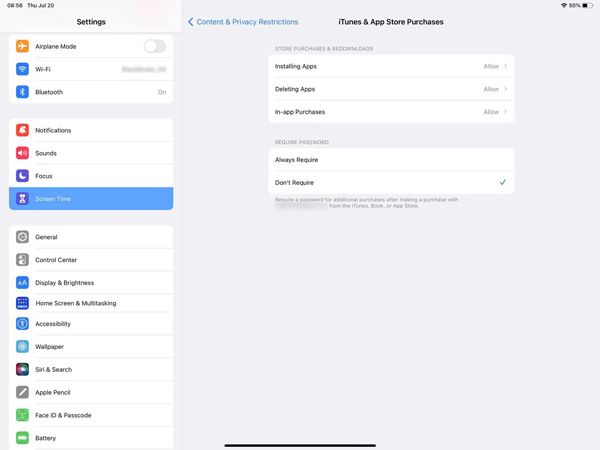
Actualice el software usando iTunes o Finder
Cuando no pueda buscar una actualización de software en su iPhone o iPad directamente, conéctelo a una computadora y use iTunes o Finder para actualizar el software. Abra iTunes o Finder, seleccione su dispositivo iOS y haga clic en Buscar actualizaciones para instalar las actualizaciones disponibles.
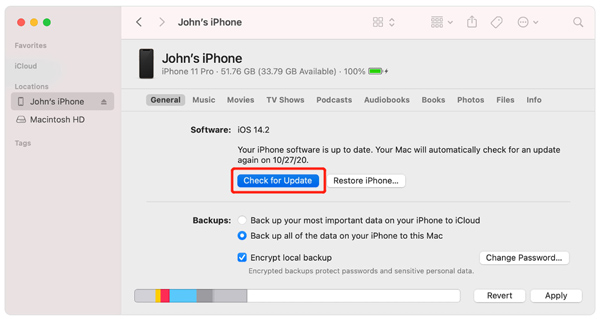
Manera profesional de reparar iPhone iPad No se puede verificar si hay actualizaciones
Suponga que los pasos de solución de problemas anteriores no pueden ayudarlo a deshacerse del error No se puede verificar la actualización. En ese caso, puedes usar el poderoso Apeaksoft Recuperación del sistema de iOS para resolver diversos problemas relacionados con el sistema. Es compatible con todos los modelos de iPhone y iPad, incluidos iPhone 15/14/13/12/11, iPad Pro, iPad Air y iPad mini.

4,000,000+ Descargas
Solucione la imposibilidad de comprobar los errores de actualización en su iPhone y iPad de forma segura.
Solucione varios problemas relacionados con el sistema y actualice iOS y iPadOS.
Repare el sistema bloqueado a la normalidad y recupere los datos de los dispositivos iOS deshabilitados.
Ofrezca Quick Fix gratuito y dos tipos de reparación para resolver problemas de iPhone/iPad.
Descargue e inicie iOS System Recovery, haga clic en el Inicio y luego conecte su dispositivo. Primero puede usar su Solución rápida gratis para solucionar el error de no poder verificar la actualización.

Siga las instrucciones para proceder. Si no puede ayudarlo a solucionar el problema de actualización de iPhone o iPad, puede seleccionar Modo estandar or Modo avanzado.

Seleccione el último sistema que desea actualizar, luego haga clic en Descargar y siga las instrucciones en pantalla para completar el proceso.

Parte 3. Preguntas frecuentes sobre actualizaciones de software de iPhone y iPad
¿Cómo puedo habilitar las actualizaciones automáticas en mi iPhone?
Vaya a Configuración, elija General, luego ingrese a la interfaz de Actualización de software. Toque Actualizaciones automáticas y active Descargar automáticamente, Instalar actualizaciones de iOS, Instalar respuestas rápidas de seguridad y Actualizar archivos del sistema.
¿Cómo eliminas las actualizaciones antiguas del sistema en tu iPad?
Para iPadOS instalados y datos del sistema relacionados, no puede eliminarlos. Puede ingresar a Configuración, seleccionar General, ir a Almacenamiento de iPad y desplazarse hacia abajo para verlos. Si no instala la actualización de software, puede ir allí para eliminarla.
¿Cómo restablecer de fábrica mi iPad Air?
Vaya a General en la aplicación Configuración de su iPad, toque la opción Transferir o Restablecer iPad y luego seleccione Borrar todo el contenido y la configuración. Toque el botón Continuar en la interfaz Borrar este iPad, luego ingrese su contraseña de iPad para continuar.
Conclusión
La búsqueda de actualizaciones debería ser un proceso sencillo que mantenga su dispositivo iOS funcionando sin problemas y de forma segura. Sin embargo, puede ser frustrante si son no se puede buscar una actualización de software en su iPhone o iPad. Esta publicación explica las causas comunes detrás de este mensaje de error. Además, comparte consejos útiles para solucionar fácilmente los problemas de actualización de software de iPhone y iPad. Siga las correcciones recomendadas para mantener su dispositivo actualizado. También puede buscar ayuda directamente del Soporte de Apple. Pueden proporcionar orientación personalizada y examinar cualquier posible problema de hardware.